Карты с возможностью нанесения своих меток. Пользовательские Google Maps для продвинутых пользователей. Как создавать пользовательские маршруты в «Google Картах»
Хотите создать собственные карты Google Map всех тех прекрасных городов, в которых побывали? Или, может быть вы хотите создать свою карту с аннотациями, которая покажет удобные направления движения к вашей компании или дому? Или, может быть у вас есть клиенты в различных частях мира, и вы хотели бы отобразить их отзывы на карте Google.
Таковы лишь некоторые из многих возможных сценариев, в которые могут подтолкнуть вас построить свои собственные карты. Давайте теперь посмотрим на некоторые из лучших онлайн-инструментов, которые позволяют легко создавать собственные карты в браузере, не требуя никакого знания программирования.
Как сделать карту Google Maps
Один из самых простых способов для создания пользовательских карт, это сделать это через сам сайт Google Maps. Откройте maps.google.com и нажмите Создать карту в разделе Мои Места. Далее найдите место, или введите координаты вручную, и сохраните их в пользовательской карте. Повторяйте, тот шаг пока не будут добавлены все места на карту Google.
Позже вы сможете изменить стиль отдельных штифтов, добавить текстовые описания интересных мест, фотографии и видео – они будут отображаться, когда пользователь нажмет на Вашу метку или флажок.
Так же опцию “Мои места” в Google Maps можно использовать для создания карты направлений. В этом случае, выберите инструменрт “нарисовать линию” и переместите его вдоль желаемого маршрута. Дважды щелкните, чтобы закончить рисунок.
Как создавать более точные карты маршрутов
Если у вас есть смартфон, вы также можете использовать GPS приложения, вроде My Tracks для android скачать бесплатно на сайте по ссылке, которые фиксируют ваше местоположение в разное время, а затем создают полный маршрут из этих точек. Находясь в отправной точке, нажмите кнопку Старт на вашем телефоне. Как только вы достигли места назначения, остановите запись и приложение экспортирует ваш маршрут как Google Map.
Другой вариант для рисования карты передвижения – QuikMaps . Программа преобразует Google Maps в изображение, и вы можете прокладывать маршруты на карте так же, как вы рисуете от руки на любом холсте. После того как вы набросаете маршрут, экспортируйте его в виде KML файла, который может быть импортирован в Google Maps или Google Earth для публикации.
Создание Google Maps из листов Excel
Одно небольшое неудобство с помощью инструмента Google Maps является то, что сервис не позволяют ввести точки массово. Да, есть варианты, чтобы импортировать KML и GeoRSS файлы, но как же создать эти файлы?
Используйте BatchGeo – интерактивный инструмент, в который можно импортировать данные о местоположении из таблицы и отметить эти адреса на карте Google. Вы можете скопировать и вставить почтовые адреса или координаты широты и долготы и BatchGeo будет отображать их все после декодирования. Это полезный инструмент, но вы не можете экспортировать карту используя бесплатный аккаунт.
Как добавить анимацию к вашим картам Google
Вы может быть видели карты отслеживания полета, где несколько изображений самолета, двигаются по разным траекториям на одной карте Google. Если вы хотели бы иметь что-то подобное для вашей собственной карты Google Map, посмотрите на сервис Animaps.
С Animaps, можно быстро создавать анимированные маркеры, которые движутся вдоль заранее определенного маршрута над картой. Вы можете иметь несколько маркеров на одной карте и их соответствующие скорость воспроизведения можно также регулировать.
Пользовательские Google Maps для продвинутых пользователей
Опытные пользователи могут создавать собственные Google Maps, просто изменив несколько параметров в URL карт. API (Static Maps API) статических карт имеет полный список параметров, поддерживаемых Google Maps, а также несколько примеров. Большим преимуществом использования карт является то, что вы можете изменить их довольно быстро, и легко вставлять в веб страницы не используя IFRAMES или JavaScript.
Это один из нескольких уроков по рисованию географических карт, которые я создаю для , потрясающей группе, которой я помогаю развиваться.
Если вы воспользовались этим уроком, рассказывайте, показывайте, мне очень хотелось бы увидеть, что у вас получилось! И не стесняйтесь, задавайте вопросы тоже!
Для этого урока вам будет нужен шрифт Booter Zero Five (ссылку см. В конце урока).
Этот урок по созданию карт подразумевает (придуманные) карты, которые больше походят на фэнтезийные или пиратские. На них нет элементов окружающей среды. Если вы хотите создать карту для своего мира/просто так/ или для чего-то еще, вы ее получите, всего за один час работы!
Прежде чем начать... вам понадобится Photoshop, файл карты и шрифт (ссылку см. В конце урока). Также было бы неплохо иметь на компьютере отсканированное фото какого-нибудь ландшафта, который вы бы хотели изобразить. Для создания своей карты я использовал программу Photoshop CS3 Extended. Я также использовал кисти для некоторых этапов работы.
ШАГ 1
Внимательно посмотрите на этот скриншот. Не забудьте Сохранить его Как (Save as...) и создать слой для фона.
ШАГ 2

Нажмите на картинку, чтобы посмотреть изображение в полном размере и 100% качестве.
Если у вас есть эскиз, отсканируйте его или откройте фото. Откройте его в отдельном файле PS, увеличьте его яркость, если надо (Изображение – Коррекция – Яркость/Контраст) (Image – Adjustments – Brighten/Contrast). Вставьте изображение, перетащив его мышкой на файл с картой. Вы можете изменить размер изображения двумя способами: либо нажав Редактировать – Трансформировать – Изменить размер (Edit – Transform – Scale), либо, удерживая клавишу SHIFT, подергать за диагональные стрелочки, которые появятся на уголках изображения.
ШАГ 3

Независимо от того, импортировали вы изображение или нет, создайте новый слой поверх слоя с Картой, возьмите кисть и начните рисовать свой ландшафт. Лучше сделать его чуть больше, чем само изображение.
ШАГ 4

После завершения эскиза, возьмите Ластик (eraser) и пройдитесь по внешним краям эскиза. Они будут кривыми и выходить за рамки, поэтому вам надо будет несколько раз пройтись по этим линиям, чтобы все вычистить. Если вы хотите сделать острова, делайте их сейчас.
ШАГ 5

Нажмите на картинку, чтобы посмотреть изображение в полном размере и 100% качестве.
Теперь можно взять инструмент Быстрое выделение (quick selection tool) и выделить все, что находится за пределами вашей суши. После этого, мы начинаем еще больше стирать; никакой континент или страна не бывает идеально прямым, круглым или угловатым. Давайте добавим обломки, впадины и трещины по всей нашей карте! =Р Также, добавьте несколько рек и озер не-идеальной-формы. Вашему народу наверняка понадобится вода, чтобы выжить!
ШАГ 6

Нажмите на картинку, чтобы посмотреть изображение в полном размере и 100% качестве.
Население! Откройте группу Города (Cities), и сделайте Капитолий...точнее Столицу (capital по ошибке превратился в capitol) и Город (town) видимыми. Столица обведена красным. У вас, вероятно, будет не один населенный пункт/город/деревня/т.д., и вот как их размножить: кликните второй кнопкой мыши на слое с Городом (town) и выберите Дублировать слой/Сделать дубликат (duplicate layer) в списке, который появится. Новый город появится поверх вашего первоначального города. Запомните это для следующего этапа!
ШАГ 7

Откройте группу Ландшафт (landscape). У вас есть на выбор более реалистичные объекты и похожие на рисунок-от-руки. Чтобы картинка не выглядела нелепо, используйте только один из этих стилей. Вы можете разместить эти объекты где хотите, также вы можете их дублировать (размножать). Когда «понасажаете» на свой участок деревьев, разместите горы, скалы и леса, обдумайте окружающую среду, если вы еще этого не сделали. Цивилизация и растительность, например, обычно появляются там, где есть источники воды. Если вам нужно изменить размер чего-либо, используйте прием, описанный в ШАГЕ 2.
ШАГ 8

Нажмите на картинку, чтобы посмотреть изображение в полном размере и 100% качестве.
Откройте группу Текст (text). В ней содержатся следующие слои: название Реки/Лесаriver/forest name), название Города (town name), и название Континента (continent name). Вы можете использовать большее разнообразие шрифтов (например шрифт Calibri для названий лесов, Juice – для названий стран, и т.д.). Самый простой способ сделать так, чтобы шрифт вписался: создаем дубликат оригинального текста, и меняем его шрифт. Далее, играем с эффектами. В данном случае внешнее сияние (outer glow) и тень (drop shadow) очень хорошо здесь смотрятся. Не забудьте дать имена всем мирам, континентам, странам, регионам, штатам, деревням, населенным пунктам, городам, столицам, океанам, рекам, озерам, горам и равнинам. Вам не обязательно называть каждую деталь на карте, но это будет резать глаза.
И готово! ВАУ! Ну, по крайней мере, если вы действительно не хотите сделать из своей карты нечто единственное в своем роде. Если все же хотите...
ДОСТУП НА НОВЫЙ УРОВЕНЬ ОТКРЫТ!!
Прокрутите страницу вниз, чтобы увидеть самые интересные, но абсолютно не обязательные эффекты, которые можно применить к карте.
СУПЕР-ДРЮПЕР ЭФФЕКТЫ
Нижеописанное – опционально, однако здесь содержится некоторая информация, которая поможет улучить вашу карту.
Карточная Бумага

Если вы хотите больше внимания и текстуры на своей карте, можете изменить фон! Для начала, создайте новый слой поверх слоя с Картой (map). Возьмите кисть, выберите белый цвет, и за дело. Лично мне для данного дела нравятся рассеивающиеся (scatter) кисти, но вы можете использовать любые другие, например, с монетами, кораблями, животными, растениями, и т.д.
Обратите внимание на скриншот ниже, где видны изменения после обработки кистью. Если вы используете рассеивающуюся кисть (или любые другие кисти с необычными узорами), проработайте ей всю поверхность карты, чтобы не осталось пустых мест.
Добавьте Яркости

Ваша карта кажется вам недостаточно яркой? Нажмите Изображение –Коррекция (Image – Adjustments) и перед вами откроются следующие возможности: Тон/Насыщенность (Hue/Saturation), Яркость/Контраст (Brightness/Contrast) и Кривые (Curves), которые являются лучшими корректирующими опциями для нашей карты. Вперед, экспериментируйте! Обратите внимание на разницу между этим скриншотом и тем, что выше. Спасибо коррекции Яркости/Контраста (Brightness/Contrast).
Направляющие Стрелки

Нажмите на картинку, чтобы посмотреть изображение в полном размере и 100% качестве.
Ни одна приличная карта не может обойтись без компаса!
Слой с Компасом (compass) располагаем под группой слоев Ландшафт (landscape). Разместите его в области, где нет суши, подогнав по размеру, если необходимо. Мне также нравится добавлять всякие эффекты к компасу. Экспериментируйте! На скриншоте вы видите мои любимые настройки (выделенные «маркером» слова – это названия различных эффектов).

Нажмите на картинку, чтобы посмотреть изображение в полном размере и 100% качестве.
Водяной знак – защита от параноиков (меня, включительно). Водяные знаки могут защитить вашу работу от кражи. Если у вас есть своя подпись – или, даже, если вы хотите использовать свое имя, e-mail, адрес странички на dA – вы может добавить ее. Создайте новый слой (обычный или текстовый). Все что надо сделать, это добавить «водяной знак» на новый слой, подогнать его по размеру и уменьшить непрозрачность (Opacity) или оставить, как вам нравится. Говоря о водяных знаках и о том, что нравится... весь этот урок промаркирован водяными знаками... даже не думайте украть его!
Также, если вы хотите создать пути и знаки на карте, чтобы придать ей вкус ПРИКЛЮЧЕНИЙ, просто добавьте новый слой поверх слоя с ландшафтом (land), возьмите кисть, выберите цвет, близкий к цвету карты, и рисуйте! Вы также можете использовать кисти с юмором, как, например, морской дракон на моей карте.

Нажмите на картинку, чтобы посмотреть изображение в полном размере и 100% качестве.
КАРТА ГОТОВА!
Скачать шрифт Booter Zero Five
можно тут: Вы не можете скачивать файлы с нашего сервера
- Скачать со слоями-объектами
Вы так же можете просмотреть этот урок в видео-формате!
Пишу пост для того, чтобы вы с помощью 7 картинок создали карты своих путешествий по РБ, тех точек, о которых вы уже написали, о которых ещё напишете. Нужно это и вам и нам:)
Вам(авторам) поможет структурировать поездки и написание отчётов. Нам(читателям) поможет проложить новые маршруты и увидеть невиданное!
Особенно пост посвящается taborovtsova
, victogan
, azarkinm
, которым я уже советовал создать карты:)
И многим друзям (в т.ч. и взаимным), которые постоянно бороздят страну!
Итак, 7 картинок:
(вам нужен аккаунт в Корпорации Добра, так что если до сих пор его у вас нет, то пришёл час наверстать!)
1. Пояснения излишни

2. Пояснения излишни

3. Пояснения излишни

4. Делаем в обозначенном порядке руководствуясь фантазией и вдохновением в написании названия:)

Итак, пустая карта с название уже создана! Теперь осталось нанести точки!
5. Пояснения излишни

6. Делаем в обозначенном порядке. Шаги с 1-го по 5-ый повторям n-ное количество раз (чем больше точек, тем радостнее читателям!). После завершения нанесения точек (или когда уже пора уходить с работы:) нажимаем кнопку "Готово". Продолжить редактирование карты можно в следующий рабочий день.

И 7! Поделитесь ссылкой на вашу карту или вставьте код в блог (при условии HTML-редактирования)

Вот и всё. Теперь вы видите, где больше всего бывали, а где пропустили. Поздравляю!
Смотрите также:
Иногда сервис «Google Карты» уступает в знании местности жителям и предлагаемые им маршруты не всегда удобны. Порой «Google Карты» могут даже проложить маршрут по закрытой или опасной дороге, что впоследствии может привести ко всевозможным проблемам.
Вконтакте
Если у вас есть друзья, приехавшие, например, из другого города, вы можете избавить их от подобных проблем, создав и отправив им оптимальный маршрут.
Как создавать пользовательские маршруты в «Google Картах»
Для этого можно использовать сервис «Мои карты» , который немного отличается от стандартных карт, поскольку позволяет создавать пользовательские карты с указанием направлений и пометок.
1. Нажмите иконку «Создать новую карту» .

2. Имя карты можно изменить, нажав на «Карта без названия» .

После этого нажмите кнопку «Добавить маршрут» под панелью поиска, чтобы начать добавлять маршруты.

3. Данное действие создаст на карте первый слой. В поле A введите начальную точку и в поле B введите пункт назначения. На карте появятся указания. Если вы хотите добавить дополнительные остановки, нажмите «Добавить пункт назначения» .

4. Если вы хотите изменить маршрут, нажмите в любом месте на синей линии и перетащите ее на альтернативный маршрут, который хотите использовать. Для большего удобства можно увеличить масштаб. Вы также можете добавить пункты назначения в маршрут для изменения пути, выбранного Google по умолчанию.
5. Вы можете продолжать добавлять пункты назначения на один главный маршрут. Если же вы хотите разбить поездку на несколько дней, просто нажмите кнопку «Добавить пункт назначения» еще раз.
6. Вы также можете изменить порядок, в котором будете посещать пункты назначения на каждом слое карты, перетащив их в списке слева.



8. Пользователи iPhone смогут просматривать карты в приложении «Карты Google» , нажав «Меню» → «Карты» .


Помимо маршрутов, вы также можете создавать слои со специальными пометками, например, ресторанами или достопримечательностями.
В «Google Карты» можно добавлять изображения, изменять стиль пометок и настраивать внешний вид карты. Однако стоит иметь в виду, что на слое с маршрутом нельзя делать пометки.
Стоящая за окном зимняя стужа и заносы на дорогах не слишком радуют любителей активного отдыха и туризма, но дают достаточно времени, чтобы разобрать наконец-то снимки, маршруты и впечатления из прошлых походов. Поэтому именно сейчас самое лучшее время для составления отчетов о своих приключениях и разработки маршрутов на будущее. Разумеется, все путешественники знают и активно пользуются для этих целей прекрасным сервисом Google Maps. Однако на нем список картографических сервисов далеко не заканчивается, и в этой статье вы узнаете о достойных альтернативных инструментах для создания, публикации и анализа пользовательских карт.
Scribble Maps
Онлайновый сервис Scribble Maps отличает от множества конкурентов то, что этот сервис отлично подойдет как новичкам, так и экспертам в области картографии. Его простота и функциональность делают Scribble Maps одним из самых популярных картографических приложений в сфере образования и науки. Сервис предлагает пользователям широкий спектр возможностей, в том числе разметку карт, измерение расстояний, импорт данных в формате KML, импорт табличных данных, нанесение пользовательских меток, текста, изображений и многое другое.

Open Street Map
Сервис Open Street Map (OSM) исповедует те же принципы, которые легли в основу создания всемирно известной Википедии. Вся информация здесь собрана усилиями десятков тысяч добровольцев, предоставляющих в распоряжение проекта данные с персональных GPS-трекеров, аэрофотографии, видеозаписи, спутниковые снимки и панорамы улиц. Хотя точность этих данных значительно отличается в зависимости от региона, все же можно уверенно сказать, что OSM для некоторых районов содержит более детальную и актуальную информацию, чем Google Maps.
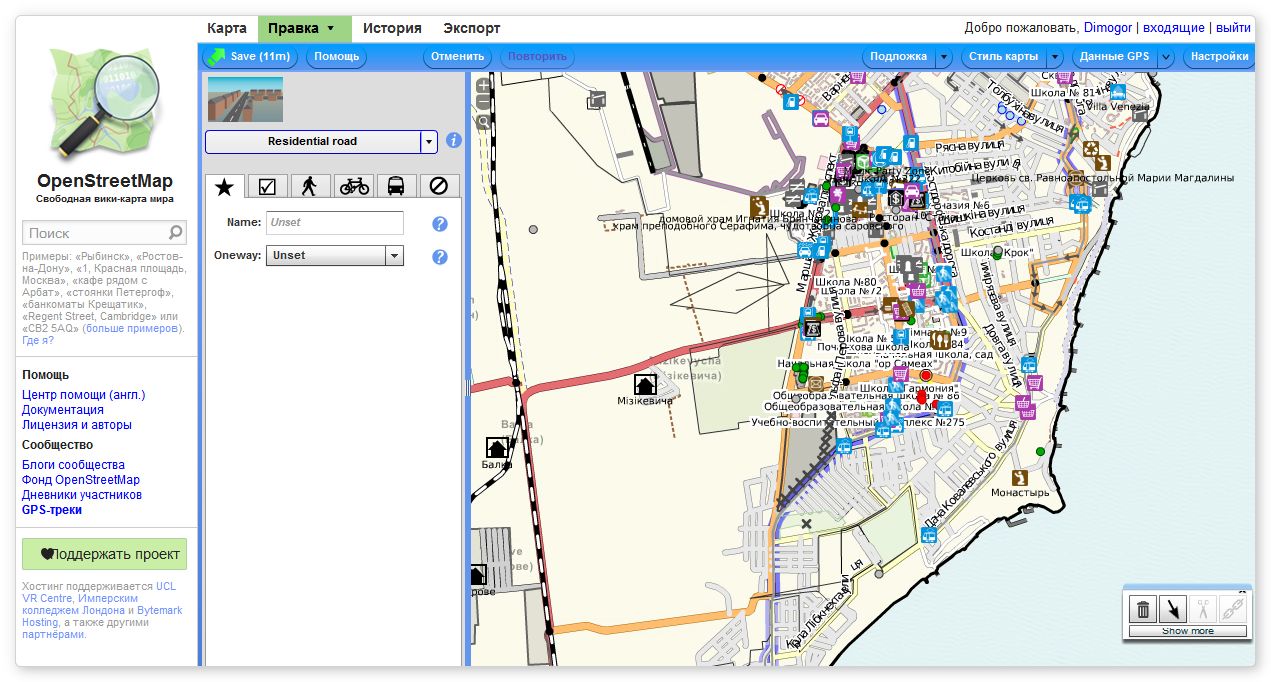
Для всех зарегистрированных пользователей доступна функция редактирования карт. Вы можете экспортировать данные из своего GPS-устройства, рисовать маршруты вручную, ставить маркеры, отмечать интересные и памятные места, давать описания и комментарии. Возможен экспорт карт в формате OpenStreetMap XML или в виде изображения (PNG, JPEG, SVG, PD), также можно получить HTML-код для вставки на любой сайт.
Build-A-Map
Хотя Build-A-Map производит несколько несерьезное впечатление своими большими яркими иконками, все же перед нами вполне взрослый инструмент для создания карт и схем. Источником картографической информации здесь является Google Maps, поверх которого пользователь может создавать свои слои и наносить на них необходимые данные.

Сервис Build-A-Map позволяет добавлять не только банальные метки и треки, но и текстовые надписи, круги, полигональные фигуры, лайтбоксы с фотографиями, прокладывать маршруты и так далее. Ко всему этому вы можете внедрить сведения о погоде, точки Google Places, снимки фотохостинга Panoramio. Полученную таким образом карту можно сохранить в хранилище сервиса и демонстрировать ссылку на нее, или получить код для встраивания в веб-страницу.
Tripline
Сервис Tripline вряд ли сможет помочь в разработке маршрута для серьезных путешествий, но вот для создания мультимедийной презентации о пройденных дорогах он подойдет просто идеально. В своей работе сервис объединяет три составляющие: трек вашего маршрута, фотографии и музыкальное сопровождение, наилучшим образом отображающее дух вашего приключения.

Соединив все это воедино, сервис сгенерирует эффектный рассказ о ваших впечатлениях, во время которого зритель будет перемещаться по карте по проделанному вами маршруту и лицезреть привязанные к месту съемки фотографии. Все это под замечательную музыку, разумеется. Потратив один раз усилия после путешествия на создание такого интерактивного отчета, вы сможете вставить его на свою страницу или блог, разослать всем родственникам и опубликовать в социальных сетях.
ZeeMaps
ZeeMaps предоставляет пользователям быстрый и простой способ создавать и совместно использовать интерактивные карты мира. С его помощью вы сможете визуализировать на карте треки в форматах KML, KMZ или GeoRSS, добавить свои отметки и комментарии. Отличительной особенностью этого сервиса является возможность работы с табличными данными. Так, если у вас есть таблица с координатами нужных точек или, например, адреса проживания ваших клиентов, то вы можете скормить эти данные ZeeMaps, и он аккуратно нанесет их на карту.

Все карты хранятся на серверах сервиса и могут быть доступны в любое время по уникальной ссылке. Кроме того, есть возможность распечатать карту, сохранить в виде изображения и получить html-код для встраивания в сайт или блог.
TripGeo
Этот сервис интересен тем, что позволяет не только проложить трек по карте, но и увидеть, как он будет выглядеть в реальности. TripGeo использует данные Google Maps и Google Street View и объединяет их в одном интерфейсе, позволяя совершить виртуальное путешествие по выбранному маршруту.

Вам потребуется указать точку старта и финиша, а также желаемый способ передвижения (автомобиль, велосипед, пешком). Кроме этого, следует указать еще несколько параметров, касающихся скорости отрисовки и масштаба изображения, после чего TripGeo подберет вам оптимальную траекторию передвижения и тут же создаст специальный виджет, в котором нижняя часть будет отображать карту, а верхняя — реальный вид этого места. Вам остается только нажать на кнопку Play и отправиться в путешествие.
Сервис TripGeo может сослужить хорошую службу не только при подготовке путешествия, позволяя более точно узнать сведения о местности, но и в случае необходимости подробного объяснения, например гостям города, схемы проезда. Теперь вам не придется объяснять по телефону приметы улицы, на которую надо свернуть, вы просто высылаете ссылку на созданный в TripGeo маршрут, и человек точно доедет по назначению.
Сервис QuickMaps полностью оправдывает свое название: вы можете сделать здесь карту так быстро, как это только возможно. Для этого вам не понадобится даже регистрироваться — просто придумайте имя для карты, краткое описание и можете браться за дело.

Хотя на первый взгляд может показаться, что инструментов здесь не так уж и много, на самом деле все необходимое присутствует. Вы можете отмечать треки прямыми линиями или в режиме свободного рисования, делать текстовые пометки, импортировать файлы в форматах KML или GPX из Сети и загружать их со своего компьютера. А по части разнообразных маркеров QuickMaps может дать фору куда более серьезным сервисам.
Конструктор карт (Яндекс)
Этот сервис является частью проекта Яндекс.Карты и черпает информацию, разумеется, именно оттуда. В очень многих случаях, особенно когда касается дело территории Украины или России, эти данные могут быть даже более верны и детализированы, чем у зарубежных конкурентов. Конструктор карт позволяет наносить маршрут, измерять расстояния, рисовать многоугольники, наносить точки на нужный вам участок карты. Маркеры здесь могут быть только одного вида, но каждый можно сопроводить номером и комментарием, который будет появляться при щелчке по точке.

Готовую карту можно сохранить и сразу же получить код для вставки в свой сайт или блог. Возможности сервиса наилучшим образом подходят для создания интерактивных карт, демонстрирующих, например, расположение вашей фирмы или магазина, маршрут движения или точку сбора на общественное мероприятие.
Animaps
Как нам намекают создатели сервиса в его названии, он служит для создания анимационных карт. С его помощью можно создать настоящую мультимедийную презентацию, где по заданному вами сценарию будут прорисовываться маршруты, появляться и исчезать маркеры, демонстрироваться в нужных точках фотографии и даже видео. Чтобы оценить возможности сервиса, лучше всего посмотреть одну из карт, созданных его силами.

Главная особенность этого сервиса состоит в том, что вы можете с его помощью довольно точно отобразить не только события, произошедшие с вами в пути, но и временную динамику путешествия. Таким образом, Animaps является, вероятно, самым подходящим сервисом для создания интерактивного отчета, посмотрев который, каждый получит исчерпывающую информацию о вашем путешествии.
Bing Maps
Картографический сервис Bing Maps долгое время находится несколько в тени своего основного конкурента. И совершенно зря — после начала дружбы Microsoft и Nokia этот сервис стал использовать данные из Nokia Maps, которые всегда отличались хорошим покрытием и отличной детализацией.

В рамках Bing Maps пользователь получает только минимум функций, необходимых для построения карты, а именно расстановку маркеров, рисование треков и многоугольников различными типами линий, добавление фотографий и комментариев.
Для демонстрации готовой карты вам необходимо ее сохранить, после чего можно получить прямую ссылку на карту и код для встраивания в любую веб-страницу.
Заключение
В этой статье мы рассмотрели десять сервисов, предназначенных для создания, редактирования и публикации пользовательских карт. Все они имеют свои особенности и разную функциональность, поэтому выбор самого лучшего из них сильно зависит от стоящих перед вами задач. Если вам необходимо просто сделать схему проезда для сайта, то проще и удобнее всего воспользоваться Конструктором карт от компании Яндекс или QuickMaps. При необходимости сделать информативный отчет о вашем путешествии лучше обратить внимание на Tripline и Animaps, которые позволяют не только привязывать к треку фотографии и видеоролики, но и заворачивают все это в эффектную оболочку. Ну а для действительно серьезной работы с картами стоит использовать Scribble Maps или Open Street Map, обладающие очень богатой функциональностью.
